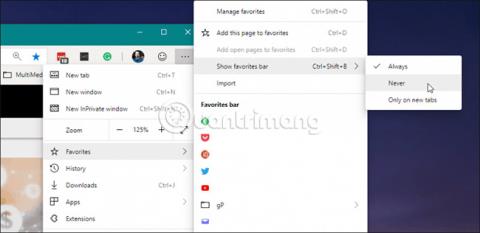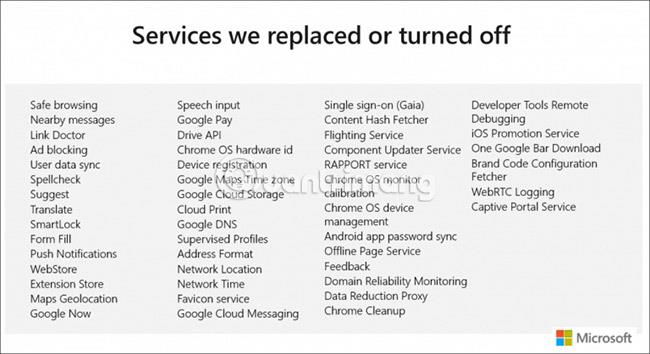Microsoft възстановява уеб браузъра Edge с „душата“ на енджин Chromium с отворен код на Google. Всъщност можете да инсталирате новия базиран на Chromium Edge на Windows 10 точно сега (издание за разработчици). И както при всички други браузъри, Microsoft Edge с Chromium включва лента за показване на отметки, известна също като Любими (според Microsoft). Тази лента с отметки включва обичайните функции като възможност за създаване на папки, преименуване и преместване на икони и синхронизиране между браузъри.
Но понякога може да искате да го скриете, за да получите по-добър изглед на уебсайт на екрана с ограничено недвижимо пространство. Или може да искате да скриете своите отметки, ако някой друг гледа екрана ви. Каквато и да е причината, можете да скриете или покажете тази лента с отметки в Chromium Edge. Ето как!
Показване или скриване на лентата с предпочитани в Chromium Edge
Има няколко начина, по които можете да скриете лентата с предпочитани. Първият бърз начин е да щракнете върху бутона Опции (три точки) в горния десен ъгъл на екрана. След това отидете на Предпочитани > Показване на лентата с любими и тук можете да изберете да се показва винаги , никога или да се показва тази лента само когато отваряте нови раздели .

Друг начин, по който можете да контролирате своята лента с предпочитани, е да я управлявате в настройките на браузъра си. Щракнете върху бутона Опции (три точки) в горния десен ъгъл и изберете „Настройки“ от менюто.

От екрана с настройки изберете „Външен вид“ в лявата колона. В секцията „Персонализиране на браузъра“, до „Показване на лентата с любими“ изберете една от 3-те опции от падащото меню – Никога, Винаги или Само в нови раздели .
Въпреки че потребителите очакват базираният на Chromium Edge да бъде подобен на Google Chrome , Microsoft се намесва в много елементи в браузъра. Всъщност Microsoft премахна или замени много услуги на Google, които идват с Chromium. По-долу е списъкът, който Microsoft очерта в своята презентация на BlinkOn Edge на услугите, които е премахнал или заменил:
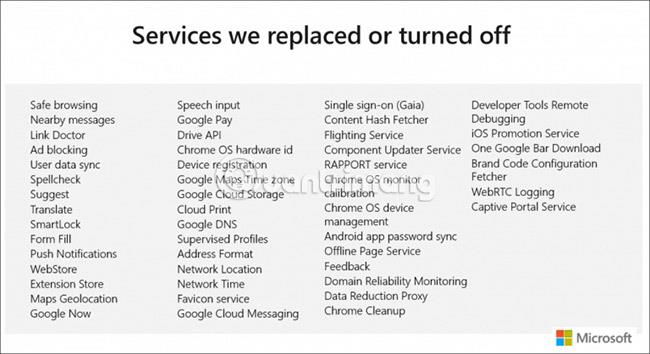
Въпреки че сега повечето потребители използват само версията на Edge за Windows 10, за да изтеглят Google Chrome, тази версия на Chromium Edge си струва да се обмисли, дори в ранните си етапи, както е днес. Не забравяйте, че това ще бъде новата версия на Microsoft Edge, която идва с Windows 10 по-късно тази година. Браузърът ще бъде достъпен и за Windows 8.1, Windows 7 и macOS .